.DAT-tiedostojen lukeminen ja avaaminen Windowsissa
Jos löydät tietokoneeltasi tiedoston, jonka tunniste on .dat, se on yksinkertaisesti yleinen datatiedosto, joka sisältää tärkeitä tietoja kyseisen tiedoston luomiseen käytetystä ohjelmasta.
Se voi olla mitä tahansa sähköpostin liitetiedostona(email attachment) (winmailin .dat -tiedostoina), kuva tai video, asiakirja tai jopa data, joka tallentaa tietoja ohjelmistojen käsiteltäväksi. .dat -tiedoston sisältämät tiedot voivat olla binäärimuotoisia tai pelkkää tekstiä, mutta ne liittyvät tiedoston luoneeseen ohjelmaan.

Jotta voit lukea tai avata .dat-tiedoston, sinun on tiedettävä, millainen tiedosto se on, ja muunnettava se, jotta se on helpompi avata.
Tällaisia tiedostoja ei kuitenkaan liitetä tiettyyn ohjelmaan, joten jos se on pelkkää tekstiä, voit yrittää avata sen eri ohjelmilla, kuten MS Documentilla(MS Document) tai Notepadilla(Notepad) , ja se näyttää sisällön. Muuten näet vain karkeita tietoja, joita et voi ymmärtää, ellet ole ohjelmoija.
Harvinaisissa tapauksissa voit kuitenkin löytää .dat-tiedostoja, joissa on todelliset tiedot videotiedostoista, jotka avautuvat ohjelmilla, kuten CyberLink Powerdirector tai VCDGear .
Kuinka lukea ja avata DAT-tiedostoja(How To Read & Open DAT Files)
Useimmissa tiedostoissa on oletusohjelmat, jotka lukevat ja avaavat tiedostot(default programs that read and open the files) , esimerkiksi MP3 avaa äänitiedostoja, kun taas pelkät tekstitiedostot avataan TXT -tiedostoilla, mutta .dat-tiedostoilla ei ole selvää ohjelmaa niiden avaamiseen.

Jos tunnet olevasi jumissa .dat-tiedoston kanssa etkä ole varma, kuinka se avataan, mitä sille pitäisi tehdä, tai jopa luulet, että sitä pitäisi käyttää tai avata tietyllä tavalla, sinun on selvitettävä, onko se video- vai teksti- sähköpostin liitteen tai muun .dat-tiedoston perusteella.
Helpoin tapa selvittää tämä on palata siihen, miten ja mistä sait .dat - tiedoston, koska se yleensä antaa sinulle tiedot, joita tarvitset .dat - tiedostojen lukemiseen.
Tekstieditorin käyttäminen DAT-tiedostojen avaamiseen(Using a Text Editor To Open DAT Files)
Tekstipohjaisten .dat-tiedostojen lukeminen ja/tai avaaminen on helppoa tekstieditorilla. Se on ensimmäinen työkalu, jota kokeillaan, kun et ole varma, kuinka avata DAT -tiedosto.
Windowsissa(Windows) natiivi ja perusmuistin tekstieditori(Notepad) auttaa sinua, vaikka on muita vaihtoehtoisia ohjelmia, jotka voivat korvata Notepadin( alternative programs that can replace Notepad) .
Kaikki .dat-tiedostot eivät kuitenkaan ole tekstitiedostoja, joten et ehkä voi avata niitä tekstieditorilla. .dat-tiedostoja ei ehkä ole helppo muokata, poistaa tai edes siirtää, koska ne voivat olla lukittuja tai ne voivat olla osa ohjelman asetustiedostoja, jolloin sinun ei ehkä koskaan tarvitse avata sitä manuaalisesti tai käsitellä sitä.
Voit avata .dat - tiedoston Windowsissa(Windows) tekstieditorilla napsauttamalla hiiren kakkospainikkeella tiedostoa, jonka haluat avata, ja valitsemalla Avaa(Open With) sovelluksella .
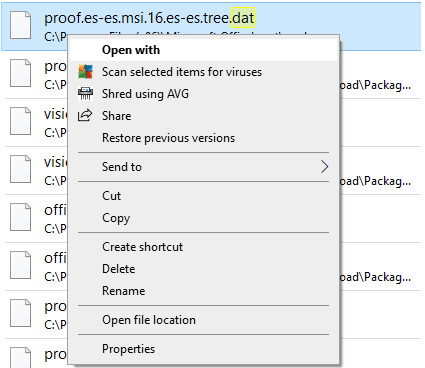
Valitse tekstieditori, jota haluat käyttää, ja napsauta OK.

Pystyt lukemaan tiedoston sisällön, jos se on tekstipohjainen .dat-tiedosto. Jos ei, näet monia NUL- viittauksia ja käsittämättömiä merkkejä.
Jos sait sähköpostin liitetiedoston winmail.dat- tiedostona, voit avata sen helposti käyttämällä Winmaildat.com -sivustoa ilman, että lähettäjän tarvitsee lähettää sitä sinulle uudelleen postitse. Kun olet ladannut .dat - tiedostoliitteen, siirry osoitteeseen Winmaildat.com ja napsauta Lähetä tiedosto(Upload a File) -kohdan vieressä Selaa(Browse ) .

Etsi .dat-tiedosto ja napsauta Avaa(Open) . Kun tiedosto on ladattu, napsauta Käynnistä(Start) ja anna tiedoston analysointi.

Tarkista tulokset Tulossivulta(Result page) , jotta näet .dat - tiedoston sisällön. Voit myös napsauttaa sitä ladataksesi sen tietokoneellesi ja tarkastellaksesi kaikkea .dat - tiedoston sisältämää.
Video- .dat - tiedostojen osalta voit tarkistaa ohjelman, josta ne on tallennettu, ja yrittää avata sen ohjelman avulla. Jos se on ohjelmakansiossa, joka on linkitetty tiettyyn videotiedostoohjelmaan, voit käyttää sitä tiedoston toistamiseen tai kokeilla VLC :tä tietokoneellasi.
Kuinka muuntaa DAT-tiedostoja(How To Convert DAT Files)

Voit myös muuntaa .dat - tiedoston ilmaisella tai maksullisella tiedostomuuntimella(free or paid file converter) . .dat -tiedostojen muuntamiseksi suoritettavat vaiheet riippuvat tiedostotyypistäsi, mutta sinun ei todellakaan tarvitse muuntaa sitä toiseen muotoon, varsinkin jos sitä käytetään määritystietojen tallentamiseen, kuten yllä mainittiin.
Vastaavasti .dat - tiedoston muuntaminen voi tehdä siitä käyttökelvottoman. Voit esimerkiksi avata .dat -videotiedoston siinä ohjelmassa, jota käytettiin sen luomiseen, ja tallentaa sen tai viedä toiseen muotoon, kuten suosittuun MP4- , WMV- , AVI- tai FLV -muotoon .
Toinen tapa lukea ja avata sähköpostin liitteinä tulleita .dat-tiedostoja on nimetä ne uudelleen oikeaan tunnisteeseen, jonka tietokoneesi tunnistaa, varsinkin jos tiedät, että sen pitäisi olla tietty tiedostotyyppi, mutta sen sijaan se on DAT - tiedosto.

Jos esimerkiksi tiedät, että se on tarkoitettu kuvatiedostoksi, voit nimetä sen uudelleen JPG- tai PNG -muotoon , tai Microsoft Word -dokumenttien DAT - tiedostotunnisteen nimeksi .doc tai .docx. Muista(Make) lukea artikkeli tiedoston avaamisesta ilman(how to open a file with no extension) tarkennusta, koska se selittää prosessin yksityiskohtaisemmin.
Ennen kuin nimeät DAT - tiedoston uudelleen, määritä Windows näyttämään tiedostopäätteet oikein.
Toivomme, että osaat nyt lukea ja avata DAT -tiedostoja Windowsissa(Windows) . Kerro meille, mikä kolmesta menetelmästä toimi sinulle jakamalla kommenttisi alla olevassa osiossa.
Related posts
Tiedostojen automaattinen siirtäminen tai kopioiminen Windowsissa
Kuinka tarkastella Mac-tiedostoja Windows-tietokoneessa
Kuinka lukea ja avata POT .PO .MO -laajennustiedostoja
Vaihtoehtoinen tapa piilottaa tiedostoja ja kansioita Windowsissa
Kuinka käyttää Mac-tiedostoja Windows-tietokoneesta
Ulkoinen kiintolevy ei näy Windowsissa tai OS X:ssä?
Kuinka avata todella suuria teksti- ja CSV-tiedostoja
Miksi sinun ei pitäisi enää käyttää Windows XP:tä
Kuinka muuntaa WebP GIF:ksi Windowsissa tai Macissa
Kuinka palauttaa vahingossa poistetut tiedostot Windowsissa
Käsitteletkö liian monta fonttia Windowsissa?
Windows Movie Maker WMV -videon polttaminen DVD-levylle
Skype-puheluiden tallentaminen Windowsissa, Macissa, iPhonessa ja Androidissa
Suorita vanhemmat ohjelmat yhteensopivuustilassa Windows 11/10:ssä
Steam ei aukea? 12 korjausta kokeiltavaksi
Unohditko tai unohtanut järjestelmänvalvojan salasanan Windowsissa?
Muuta Windowsin käynnistys- ja sammutusääniä
Korjaa Windows Live Mail Error 0x800CCC0B
Kuinka purkaa salattujen Windows-tiedostojen salaus
Kuinka avata tai purkaa RAR-tiedostoja Windowsissa ja Macissa
